
时间:2020-06-29 10:22:14 来源:www.win10xitong.com 作者:win10
时不时的都会有网友来问小编win10怎么更改账户名称的问题的解决方法,今天小编就再来解答一次。要是你是一名才接触win10系统的用户,可能处理win10怎么更改账户名称的问题的时候就不知道该怎么办了,我们其实完全可以慢慢来解决这个win10怎么更改账户名称的问题,只需要一步一步的这样操作:1、在Windows10系统桌面,我们右键点击“此电脑”图标,在弹出菜单中选择“管理”菜单项。2、接下来在打开的计算机管理窗口中,我们找到“本地用户和组”菜单项就这个问题很轻松的搞定了。win10怎么更改账户名称问题下面我们一起来看看它的操作措施。
更改方法如下:
方法一:
1、在Windows10系统桌面,我们右键点击“此电脑”图标,在弹出菜单中选择“管理”菜单项。
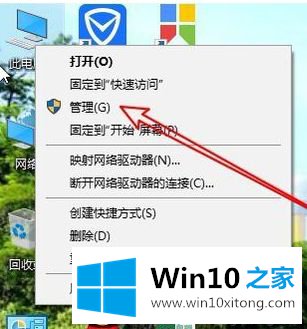
2、接下来在打开的计算机管理窗口中,我们找到“本地用户和组”菜单项。
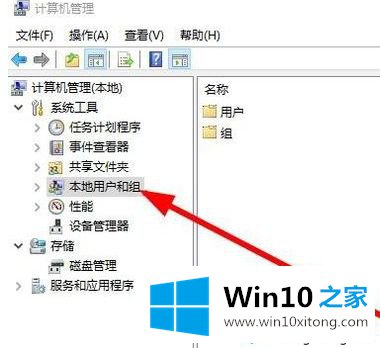
3、接下来点击下面的用户菜单项,然后在右侧的窗口中找到当前的用户名。
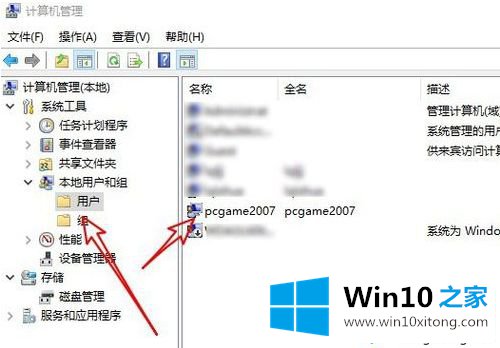
4、双击后打开该用户的属性窗口,在这里可以修改该用户的名称。
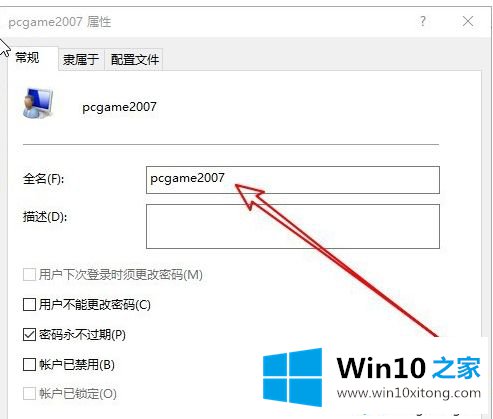
方法二:
1、我们也可以在Windows10系统依次点击“开始/Windows系统/控制面板”菜单项。
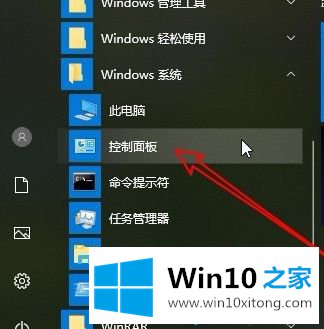
2、接下来在打开的Windows10的控制面板窗口中,我们找到“用户账户”的图标。

3、在打开的用户帐户窗口中,我们找到一个“更改帐户名称”的快捷链接。

4、点击后就会打开修改用户名的窗口了,在这里可以修改该用户名,设置完成后点击“更改名称”按钮即可。
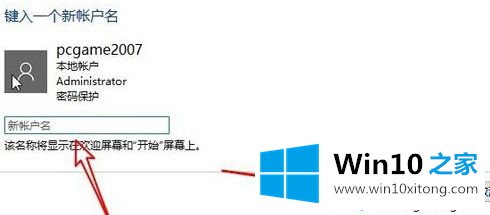
上面就是win10怎么更改账户名称的两种方法啦,如果你也想要修改可以试试上面的方法哦,希望能帮助到你。
在这里,小编再告诉大家,如果遇到了win10怎么更改账户名称的问题,不要着急,可以通过以上的方法尝试解决,我们很高兴能够在这里给大家分享电脑知识,谢谢各位。